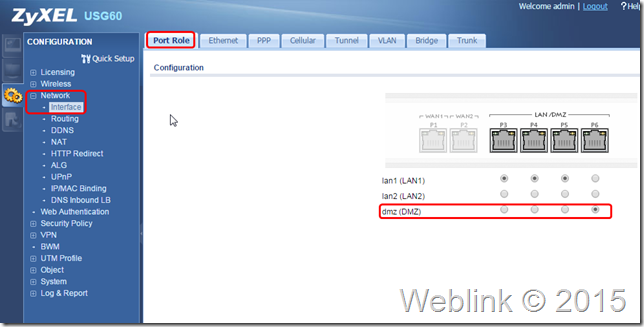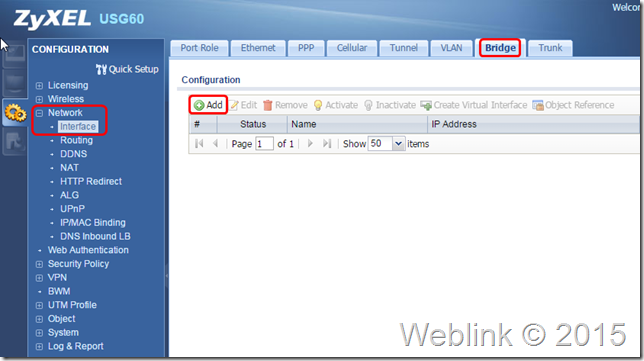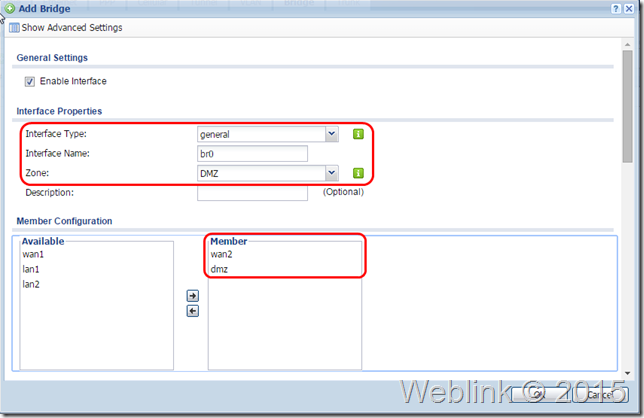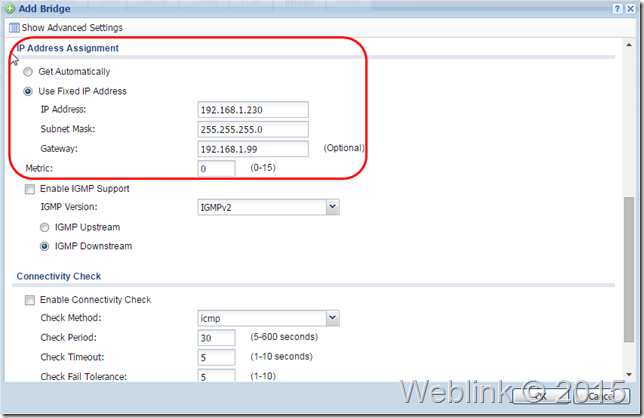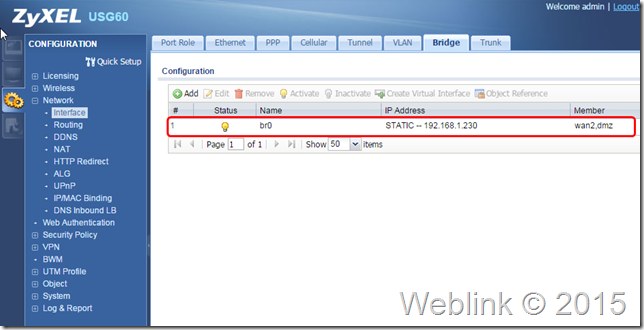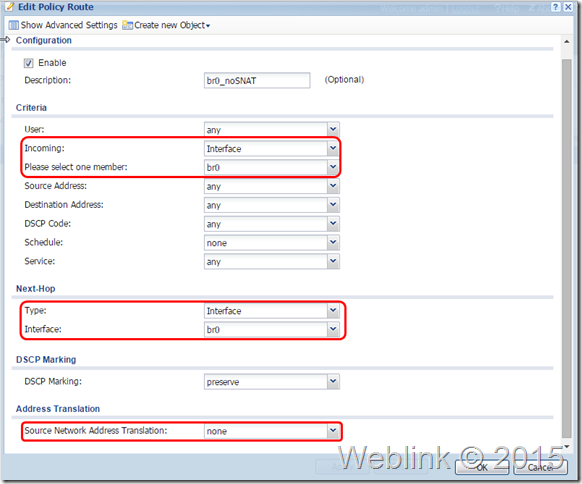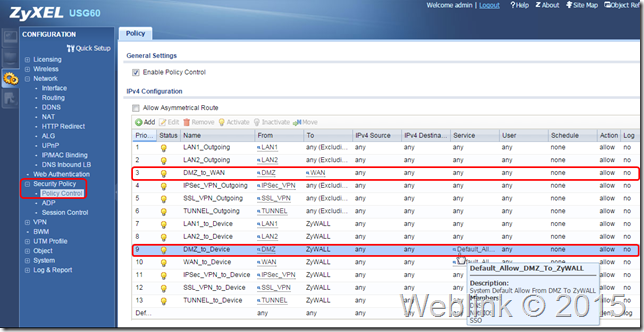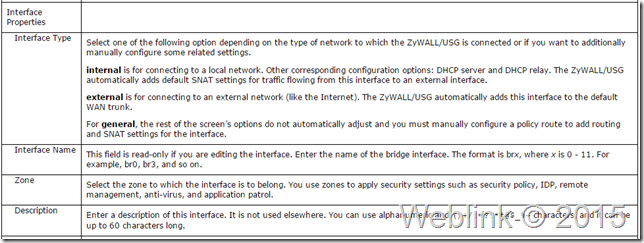本文中,我們以USG60為例來作橋接(Bridge)設定的說明.
首先請到界面頁裡確認所要設定的Port Role(連接埠角色),這裡我們將把DMZ與WAN2進行橋接好讓DMZ區的伺服器能直接以實體IP連外,後續也就必須把伺服器接到USG60的P6埠,如下圖所示.
步驟一:新增橋接界面.如下圖所示,按選Interface裡的Bridge頁,再點選裡頭的add鈕.
在新增設定的畫面中,設定界面型式(有一般、內部、外部三種選項,這裡我們先選general,文章最後我們會簡單說明其中的差異),輸入名稱(簡單輸入如br0),選定區域(本例中設為DMZ);將所要的成員選入(本例要將WAN2與DMZ設成橋接).
將捲軸下拉依需要設定如IP、Submask、Gateway等設定值,完成後按下OK.
若所設定的IP與原先LAN1、LAN2或DMZ等界面衝突,會出現錯誤訊息;可以在設定前先更改會衝突的IP即可.設定完成回到Bridge頁面會看到已新增br0這組橋接設定,如下圖.
步驟二:設定Policy Route.在Routing選單的Policy Route頁面中,點選add鈕.新增如下圖的設定,來源為Interface br0,下一個躍點Interface br0,來源位址轉譯選擇none(不轉址),按OK.
原則上到此橋接界面已設定完成;可以試著將Server連到P6埠來作連線檢查.但也有可能需要調整firewall Policy(新版USG更名為Policy Control).以本例來說br0屬於DMZ Zone,原預設DMZ的Firewall Policy有兩筆:一是DMZ to WAN是allow,所以現在br0的Server可以正常連外網;另一筆是DMZ to Device,目前提供DNS、NetBIOS、SSO三項服務(如下圖),所以br0的Server無法連到ZyWALL進行管理.您可以視需要來調整或新增這些Policy Control,但要留意相關的安全性!!
橋接界面型式說明:步驟一我們在設定橋接界面時,共有三種型式可選,其中的差異可以參考以下圖表(擷取自USG線上說明).若設為Internal,即為內網界面,可以選用DHCP的相關功能,ZyWALL也會自動套用相關的SNAT選項;若設為External,即是外網界面(Internet),會自動將此橋接界面加入預設的WAN trunk;若選用general,則相關選項皆需手動設定 ,如本文中的設定流程.